Реклама
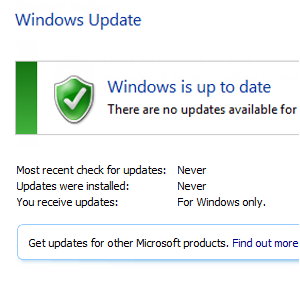 Центр обновления Windows является одним из ключевых элементов операционной системы Microsoft для поддержания вашего компьютера в рабочем состоянии и обновлений. Без него ваш компьютер мог бы свободно собирать вредоносное ПО, эксплуатировались бы незащищенные дыры в безопасности, и, как правило, все происходило довольно медленно.
Центр обновления Windows является одним из ключевых элементов операционной системы Microsoft для поддержания вашего компьютера в рабочем состоянии и обновлений. Без него ваш компьютер мог бы свободно собирать вредоносное ПО, эксплуатировались бы незащищенные дыры в безопасности, и, как правило, все происходило довольно медленно.
К счастью, на вашем компьютере есть Центр обновления Windows, способный добавлять новые функции, исправления, пакеты обновления и драйверы устройств на ПК с Windows 7 или ноутбук.
Но что происходит, когда Windows Update работает неправильно? Как вы преодолеваете проблемы с установкой последних обновлений и сохраняете свой компьютер безопасным и работоспособным?
Важность Центра обновления Windows
Если у вас нет компьютера, на котором не установлено новое программное обеспечение, вы не добавите новое оборудование и устройство никогда не будет подключено к Интернету, тогда вам, вероятно, не понадобится Центр обновления Windows.
Но тогда, кто использует компьютер таким образом в наше время?
Дело в том, что Windows Update очень важен. Вы должны активировать его и проверять как минимум еженедельно. Так как он предназначен для загрузки обновлений на компьютер в фоновом режиме, вам не нужно беспокоиться об этом - автоматизированная система будет поддерживать ваш компьютер в безопасности и функционировать, пока вы выполняете обычные задачи.
Когда работают обновления Windows
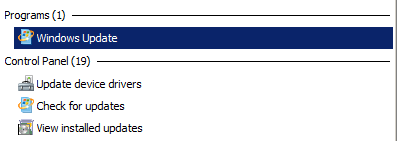
Вы можете проверить текущее состояние Центра обновления Windows через Панель управления> Система и безопасность> Центр обновления Windowsили набрав «обновить» в меню «Пуск» и выбрав первый результат.
Отсюда вы можете начать мгновенную проверку обновлений или запланировать, как часто вы хотите, чтобы Windows 7 подключитесь к серверам Центра обновления Windows, чтобы собрать и установить исправления и драйверы, необходимые для компьютер. Вы также можете указать компьютеру загружать обновления, а не устанавливать их - это полезно, если у вас ограниченное пространство на жестком диске или вы хотите избежать установки ненужных обновлений, таких как язык пакеты.
Устранение неполадок при сбое обновлений Windows
Когда Центр обновления Windows не работает, вы должны заметить, что элементы, которые были загружены для установки на ваш компьютер, не исчезают из списка на странице Центра обновления Windows.
По сути, эти элементы не удалось установить, и они будут оставаться в списке, пока они не будут установлены или удалены (вы можете скрыть элементы, щелкнув правой кнопкой мыши и выбрав соответствующую опцию).
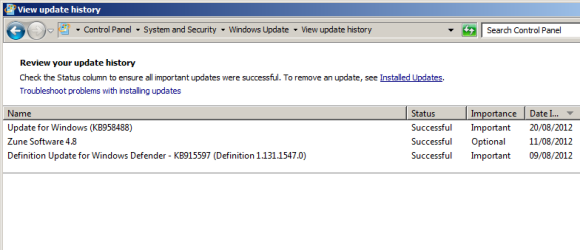
Неудачное обновление, которое было (частично) установлено, обычно подсвечивается каким-либо сообщением об ошибке. Чтобы проверить историю обновлений Windows (из всех элементов, которые были загружены для установки Windows), найдите Просмотреть историю обновлений на левой панели экрана Центра обновления Windows.
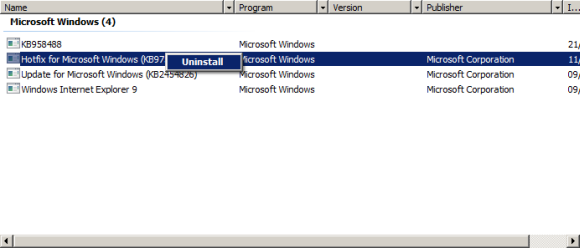
Вы также должны посетить Установить обновления экран для сравнения обновлений и поиска каких-либо различий, которые могут указывать, какой центр обновления Windows вызывает проблему. Вы также можете попробовать удалить последнее успешно установленное обновление на тот случай, если это вызвало проблему с последующими обновлениями.
Еще одним способом устранения неполадок Центра обновления Windows является запуск процесса вручную, загрузка и установка каждого ожидающего обновления по одному, что позволяет компьютеру перезагрузиться при появлении соответствующего запроса. Возможно, это звучит немного, но этот простой шаг может решить проблему за считанные минуты.
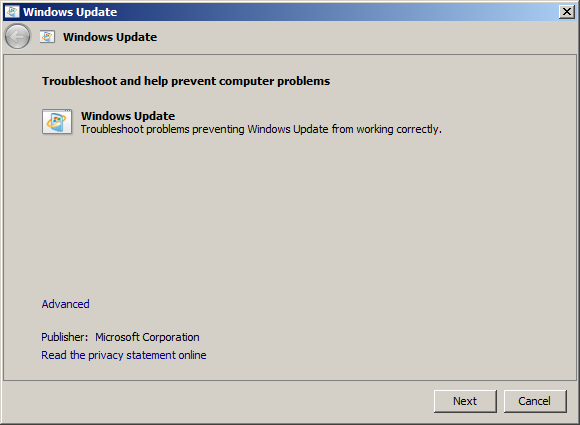
Существует еще один способ преодоления проблем установки Центра обновления Windows благодаря средству устранения неполадок Windows 7. Чтобы запустить это, нажмите Начало и введите «поиск и устранение неисправностей». Вы должны увидеть инструмент в списке первым, поэтому выберите, чтобы открыть. Под Система и безопасность, искать Исправить проблемы с Центром обновления Windowsи следуйте за волшебником до конца.
Проблема с .NET Framework, предотвращающая установку обновлений?
Другим способом преодоления проблем с Центром обновления Windows является выход за рамки этой конкретной службы. Для некоторых обновлений Windows требуется Microsoft .NET Framework для установки, но что, если это конкретное программное обеспечение работает неправильно?

Чтобы исключить эту возможность, вы можете воспользоваться средством проверки установки .NET Framework для проверки состояния установки .NET на вашем компьютере. Перейдите в блог MSDN Аарона Стебнера, чтобы скачать инструмент.
Если вы обнаружите какие-либо неисправности, Инструмент очистки .NET Framework может быть использован, чтобы привести в порядок вещи, удалив выбранную вами версию .NET (на вашем компьютере может быть несколько установок). Как только это будет сделано, загрузите автономный установщик от Microsoft.
После переустановки вы сможете вернуться в Центр обновления Windows, надеюсь, в результате успешной установки исправления / обновления / пакета обновления!
Сделайте так, чтобы Центр обновления Windows снова работал!
Из-за различных проблем, которые могут возникнуть при работе Центра обновления Windows, вы можете почувствовать, что это больше проблем, чем стоит. Правда, однако, с точностью до наоборот. За несколько минут поиска и устранения неисправностей вы можете сэкономить часы и часы, борясь с проблемами, вызванными эксплойтами и драйверами оборудования.
Центр обновления Windows является жизненно важным элементом того, что заставляет Windows 7 так хорошо работать, поэтому включите его, используйте его, и если вы обнаружите какие-либо проблемы, используйте эти шаги для их преодоления!
Кредит изображения: Логотип .NET через Lifemaestro
Кристиан Коули - заместитель редактора по безопасности, Linux, DIY, программированию и технологиям. Он также выпускает подкаст «Действительно полезный» и имеет большой опыт в поддержке настольных компьютеров и программного обеспечения. Кристиан - участник журнала Raspberry Pi, любитель лего и поклонник ретро-игр.


